Strona nowej karty w Chrome zawsze oferowała funkcję szybkiego wybierania, która prezentuje zestaw witryn najczęściej odwiedzanych przez użytkowników. To rozwiązanie umożliwia szybkie otwieranie najpopularniejszych stron, a jego działanie opiera się na historii przeglądania. Ostatnio Google wprowadził możliwość ręcznego ustawiania skrótów do stron internetowych, co oznacza, że użytkownicy mogą dostosować te skróty niezależnie od ich przeszłych odwiedzin. Choć ta funkcja jest przydatna, istnieje również opcja ukrycia skrótów na stronie nowej karty w Chrome, co może być atrakcyjne dla osób preferujących minimalistyczny interfejs.
Jak ukryć skróty do stron internetowych w Chrome NTP
Aby ukryć skróty do witryn, otwórz przeglądarkę Chrome i przejdź do nowej karty. Następnie kliknij przycisk Dostosuj w prawym dolnym rogu ekranu. W otwartym oknie przejdź do zakładki Skróty. Na dole znajdziesz przełącznik oznaczony „Ukryj skróty”. Włącz ten przełącznik, aby ukryć skróty.
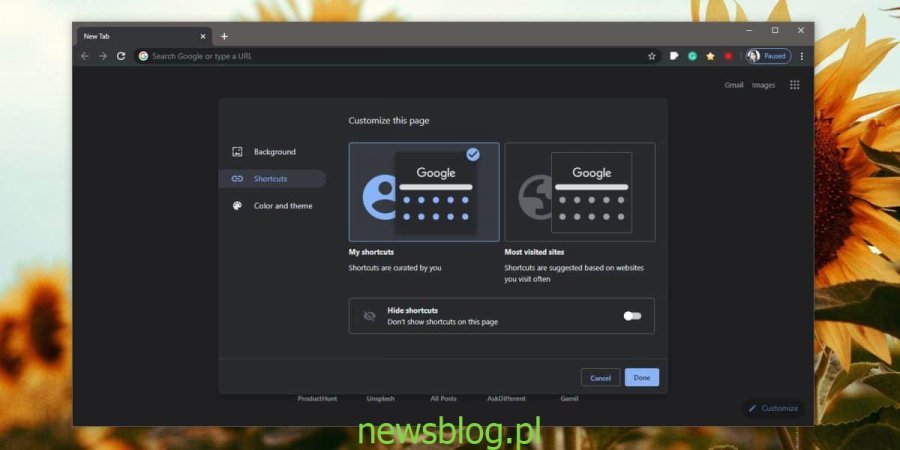
Po dokonaniu zmian wszystkie skróty zostaną ukryte, a pasek wyszukiwania pozostanie dostępny. Jeśli zdecydujesz się na ponowne włączenie przełącznika, skróty powrócą w takim samym stanie, w jakim były przed ich ukryciem – nie będziesz musiał dodawać ich od nowa.
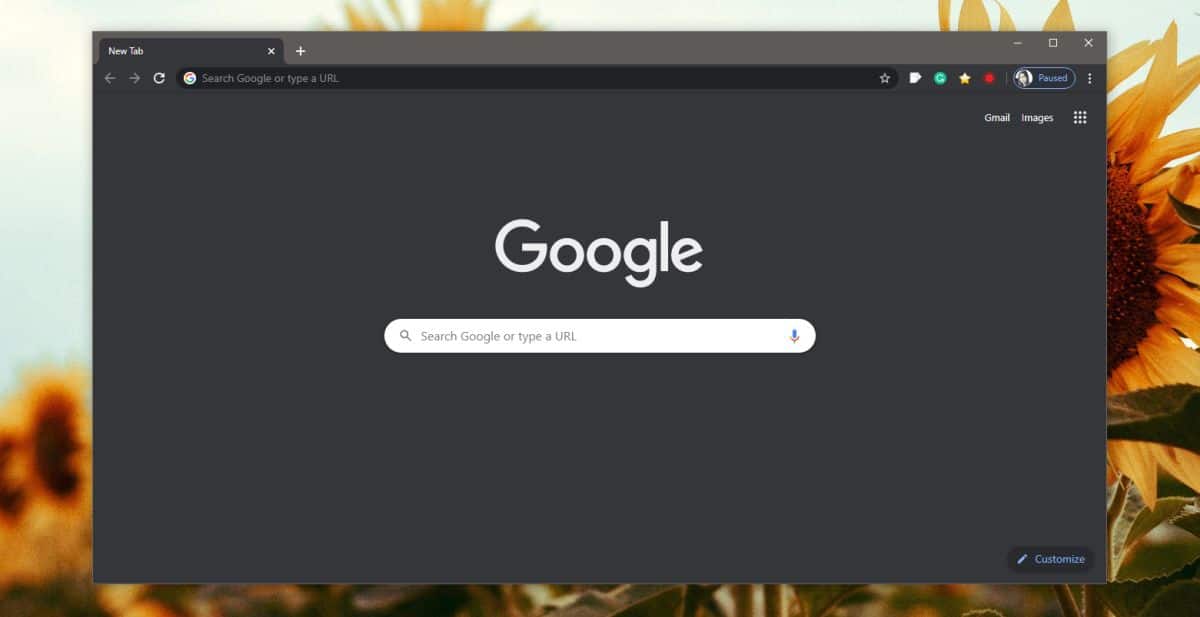
Google Chrome wprowadził wiele opcji dostosowywania strony nowej karty. Większość z tych nowych opcji była wcześniej dostępna jedynie za pomocą rozszerzeń.
W sekcji Skróty w oknie Dostosuj znajdziesz także opcję „Najczęściej odwiedzane strony”. Wybierając tę opcję zamiast ukrywania skrótów, zmienisz sposób wyświetlania szybkiego wybierania na stronie nowej karty. Zamiast niestandardowych skrótów, będą się tam pojawiać strony, które odwiedzasz najczęściej, co jest oparte na twojej historii przeglądania.
Warto wiedzieć, że ustawienia te są synchronizowane w ramach konta Google. Jeśli tylko chcesz ukryć skróty na określonej instalacji Chrome, powinieneś rozważyć wyłączenie synchronizacji lub dostosowanie ustawień synchronizacji. Alternatywnie, możesz korzystać z różnych kont Google dla różnych instalacji przeglądarki, ale ta opcja jest zalecana tylko wtedy, gdy nie potrzebujesz synchronizować innych danych, takich jak zakładki czy historia przeglądania.
Skróty internetowe mogą znacząco ułatwić dostęp do najczęściej odwiedzanych stron, jednak wiele osób woli przejrzysty interfejs, który pozwala na szybkie wyszukiwanie. Historia przeglądarki Chrome umożliwia również wpisywanie części adresu URL, co wspiera autouzupełnianie, a choć nie jest tak szybkie jak szybkie wybieranie, dla niektórych użytkowników może okazać się bardziej praktycznym rozwiązaniem.
newsblog.pl
newsblog.pl
newsblog.pl
Maciej – redaktor, pasjonat technologii i samozwańczy pogromca błędów w systemie Windows. Zna Linuxa lepiej niż własną lodówkę, a kawa to jego główne źródło zasilania. Pisze, testuje, naprawia – i czasem nawet wyłącza i włącza ponownie. W wolnych chwilach udaje, że odpoczywa, ale i tak kończy z laptopem na kolanach.